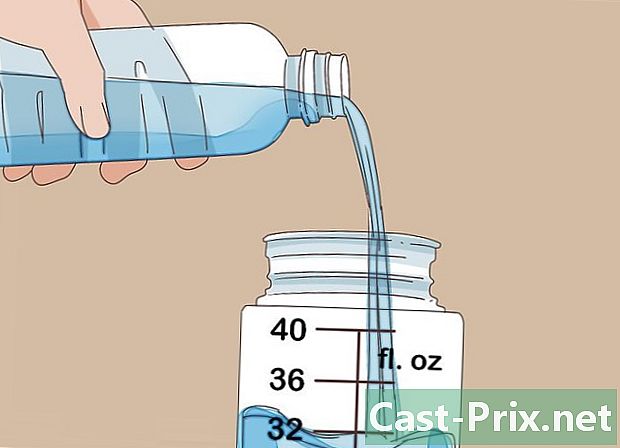Cómo seleccionar todo en una Mac
Autor:
Lewis Jackson
Fecha De Creación:
7 Mayo 2021
Fecha De Actualización:
1 Mes De Julio 2024

Contenido
- etapas
- Parte 1 Aprenda a usar las teclas modificadoras de la Mac
- Parte 2 Aprenda a seleccionar todo en su Mac
- Parte 3 Otras formas de seleccionar todo
Después de un tiempo, en su hermosa Mac, aprenderá gradualmente a usar docenas de atajos de teclado que facilitan enormemente el trabajo. Un método abreviado de teclado es una combinación de teclas que, si está habilitada, desencadena una acción particular sin tener que pasar por los menús desplegables (tiempo perdido). Por lo tanto, entre los accesos directos más utilizados, copiar, pegar, cortar, grabar ... En este artículo, le mostraremos las diferentes formas de seleccionar todo en el Finder, en una carpeta. ¡Estamos en el universo Mac!
etapas
Parte 1 Aprenda a usar las teclas modificadoras de la Mac
-

Localice la clave modificadora llamada orden o cmd. Esta es una tecla que se encuentra en la parte inferior del teclado. Podemos ver un símbolo que parece un cuadrado con una especie de pétalos en cada esquina.- La tecla orden generalmente se usa para hacer accesos directos para copiar, pegar, seleccionar ...
- La mayoría de los teclados de Apple tienen un toque orden a cada lado de la barra espaciadora.
-

A veces, en explicaciones escritas, se usa el logotipo de Apple en lugar de la clave. orden. Entonces, si ve el logotipo con una letra asociada, sepa que es un atajo. -

Localice las otras teclas modificadoras. Las siguientes son las otras teclas modificadoras que se pueden usar para crear métodos abreviados de teclado:- La tecla control (marcado Ctrl) puede presentar una especie de acento circunflejo.
- La tecla opción (marcado alt) se encuentra a la izquierda o derecha de la tecla orden, dependiendo de si está hablando de la parte izquierda o derecha del teclado.
- La tecla mayúscula (cambio) se utiliza para la capitalización ocasional, pero también se usa en muchos métodos abreviados de teclado. Esta tecla está presente a la derecha e izquierda del teclado.
- La tecla función (o fn) es una tecla que permite, entre otras cosas, modificar las teclas preestablecidas.
Parte 2 Aprenda a seleccionar todo en su Mac
-

Haga clic en el icono del Finder. Está en el Dock (barra de aplicaciones comunes, para abreviar).- En el sistema operativo clásico, debe ir al menú Aplicaciones y elige descubridor entre las opciones presentadas
-

Haga doble clic en cualquier carpeta o dispositivo y se abrirá el Finder.- Si, en el escritorio, hace doble clic en el icono de una carpeta o dispositivo (llave USB, disco duro externo ...), verá aparecer en una ventana dedicada todo el contenido de esta carpeta o este dispositivo.
-

Active la carpeta cuyos contenidos desea seleccionar. Encuentra la carpeta en el Finder. -

Presione la tecla simultáneamente orden y en la letra "A". Todo en la ventana activa será seleccionado.- En el escritorio, si mantiene presionada la tecla orden y si toca la letra, seleccionará todo lo que está (imágenes, archivos, carpetas ...) en el escritorio.
-

Luego puede mover todo haciendo clic y arrastrando (a la papelera u otra carpeta, por ejemplo), o puede copiarlo para colocar esos archivos (o carpetas) en otro lugar.
Parte 3 Otras formas de seleccionar todo
-

Puede seleccionar todo con su mouse. Abra la ventana de su buscador para ver todas las carpetas que contiene. Por lo general, debe hacer clic en un icono en la esquina superior derecha de la ventana.- Coloque el cursor del mouse dentro de la ventana en la esquina superior izquierda.
- Mantenga presionado el botón derecho del mouse y arrastre el control deslizante a la esquina inferior derecha de la ventana. Suelta el mouse. Todo será seleccionado, archivos individuales como carpetas.
-

Seleccione todos los archivos (y / o carpetas) de una lista. Abra un programa que presente los archivos, no en forma de iconos, sino como una lista: este es el caso de diTunes, por ejemplo.- Haga clic en el primer archivo (primera canción) de la lista.
- Mantenga presionada la tecla mayúscula (capitalización temporal).
- Haga clic en el último archivo (última canción) de la lista.
- Todo entre sus dos archivos ha sido seleccionado y está resaltado.
- Luego puede mover todo haciendo clic y arrastrando (a la papelera u otra carpeta, por ejemplo), puede cortar o copiar estos archivos. De hecho, sus archivos se han convertido en un solo archivo que puede manipular y transformar como desee.